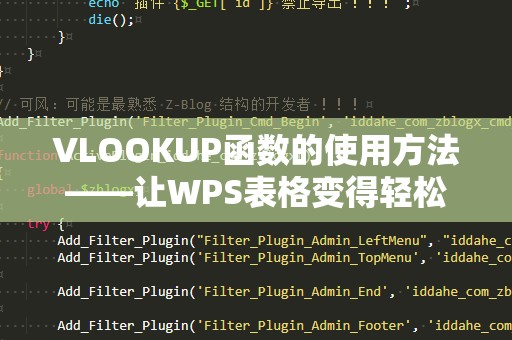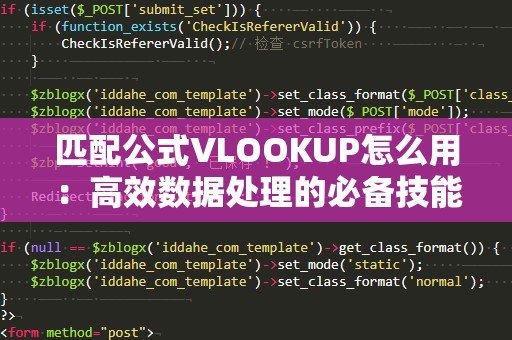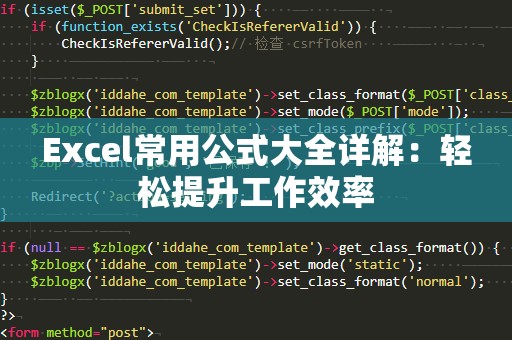在日常办公工作中,我们经常需要从庞大的数据中快速查找相关信息,特别是在处理大量表格数据时,如何快速高效地找到匹配项,成了很多人的难题。如果你还在手动查找或用传统方法逐一比对数据,可能会感到效率低下且容易出错。别担心,Excel提供了一个非常强大的函数——VLOOKUP,它可以帮助你轻松解决这一问题。今天,我们就一起来深入了解VLOOKUP的强大功能和使用方法。
什么是VLOOKUP?
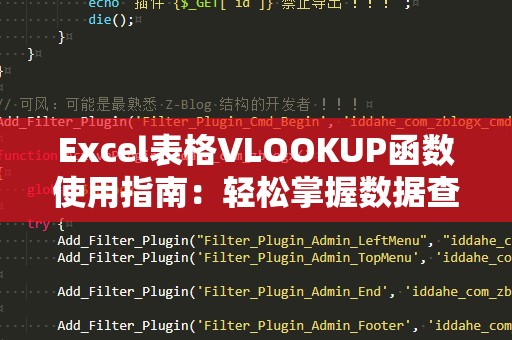
VLOOKUP是Excel中的一个查找函数,通常用于根据某个指定的值,从数据表中查找并返回该值对应行的其他信息。VLOOKUP函数的全称是“VerticalLookup”,即“纵向查找”,它允许你根据给定的查找值,在表格的某一列中进行查找,然后返回该行其他列中的数据。
VLOOKUP函数的语法
VLOOKUP函数的基本语法如下:
VLOOKUP(查找值,数据表范围,列索引号,[匹配方式])
查找值:这是你需要查找的值,通常是一个单元格引用,或者你手动输入的具体值。
数据表范围:这表示整个数据表的范围,包括你希望查找的列以及你希望返回的结果列。你可以选择一个范围,比如A1:D100。
列索引号:指你希望返回值所在的列号,注意这个列号是相对于数据表范围的第一个列来说的。
匹配方式:这是一个可选项。如果为TRUE,表示近似匹配;如果为FALSE,表示精确匹配。大多数情况下,我们都会选择精确匹配,即FALSE。
举个简单的例子:假设你有一个员工信息表,包含员工的姓名(A列)、员工编号(B列)、部门(C列)和薪资(D列),现在你想根据员工编号查找对应员工的姓名。如果员工编号在B列,而姓名在A列,你可以使用如下公式:
VLOOKUP(员工编号,B1:D100,1,FALSE)
这个公式将根据你输入的员工编号,在B列查找相应的值,并返回A列的员工姓名。
VLOOKUP的基本应用场景
VLOOKUP非常适用于以下几种常见场景:
财务数据查找:比如根据产品编号查找产品价格,或者根据员工编号查找员工的薪资。
库存管理:通过产品ID查找库存数量、产品分类等信息。
数据整理与匹配:当你需要将不同表格中的数据合并或比对时,VLOOKUP能够高效地帮助你完成查找和匹配。
成绩查询:如果你有一个学生成绩表,通过学生的学号查找其成绩等。
使用VLOOKUP时的一个常见问题是,VLOOKUP只能在查找范围的第一列中找到匹配项,不能在其他列查找。这意味着你要确保你的查找值位于数据表的第一列,否则VLOOKUP无***常工作。不过,尽管如此,VLOOKUP仍然是非常强大的工具,因为它的查找范围支持多个列的数据。
VLOOKUP常见问题与解决方案
“#N/A”错误:当VLOOKUP无法找到你查找的值时,会返回一个“#N/A”错误。此时你可以检查一下输入的查找值是否正确,或者尝试调整匹配方式,选择精确匹配FALSE。
查找值重复:如果数据表中存在多个相同的查找值,VLOOKUP默认只返回第一个匹配项。若想获得所有匹配的结果,可以考虑使用其他函数或辅助列进行处理。
无法查找左侧数据:正如前面所提到的,VLOOKUP只能查找数据表中查找值所在列右侧的数据,如果你的数据表设计不符合这一要求,可能需要对数据进行调整或使用其他函数来实现。
在了解了VLOOKUP的基本概念和常见应用之后,接下来我们将分享一些提升效率的技巧,帮助你在实际工作中更好地使用VLOOKUP。
VLOOKUP的技巧与进阶应用
使用VLOOKUP进行数据匹配与合并
在日常的工作中,往往需要将来自不同来源的数据合并到一个表格中,这时VLOOKUP可以大显身手。假设你有两个表格,一个是订单表,另一个是客户信息表。当你需要根据订单表中的客户ID查找客户姓名时,VLOOKUP就可以帮你高效地进行匹配。通过VLOOKUP,你只需要在订单表中输入客户ID,VLOOKUP便会自动帮你找到对应的客户姓名,并填入到目标单元格中,避免了手动输入的繁琐。
使用VLOOKUP进行区间查找
VLOOKUP不仅可以用于精确查找,还能够进行区间查找。例如,在进行税率计算时,可能会根据不同的收入区间来决定适用的税率。这时,你可以将收入区间作为查找值,并使用VLOOKUP来匹配相应的税率。只需设置查找表,使其按升序排列,VLOOKUP就会自动返回最接近的区间。
配合IFERROR使用VLOOKUP
有时候,我们在使用VLOOKUP函数时,可能会遇到找不到匹配值的情况,这时会返回“#N/A”错误。为了让表格更加美观且避免错误信息的干扰,可以使用IFERROR函数来捕捉这些错误。例如,使用以下公式:
IFERROR(VLOOKUP(查找值,数据表范围,列索引号,FALSE),"未找到")
这样,如果找不到匹配值,单元格就会显示“未找到”而不是“#N/A”错误,提升了表格的用户友好性。
使用VLOOKUP与其他函数结合
在一些复杂的场景中,我们可能需要将VLOOKUP与其他Excel函数结合使用,例如,结合MATCH、INDEX等函数来实现更灵活的数据查找和操作。通过组合这些函数,你可以更加高效地处理复杂的数据关系,提高工作效率。
总结
通过本文的介绍,相信你已经对Excel中的VLOOKUP函数有了更深入的了解。在实际应用中,VLOOKUP能够帮助你轻松解决数据查找和匹配的问题,提升工作效率。掌握VLOOKUP并运用一些技巧,不仅能让你在日常工作中得心应手,还能帮助你应对更加复杂的数据处理任务。无论是在财务、销售、库存管理,还是在数据整理与分析方面,VLOOKUP都是一项非常实用的技能。希望你能在使用Excel的过程中,充分发挥VLOOKUP的强大功能,事半功倍!